Obtenez l’heure sans regarder grâce aux fonctionnalités cachées d’indication de l’heure d’Apple Watch
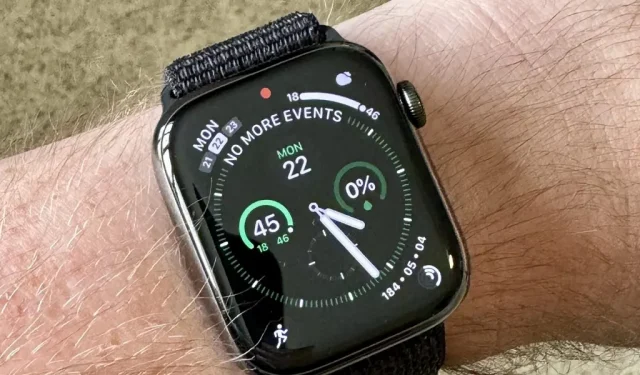
Notre vie quotidienne est inondée d’écrans de smartphones, d’ordinateurs, de tablettes, de téléviseurs et d’autres appareils. Il est donc important de trouver des moyens de limiter autant que possible l’utilisation de votre écran pour améliorer votre bien-être numérique global. Une chose simple que vous pouvez faire si vous possédez une Apple Watch est de faire en sorte que votre montre vous indique l’heure afin que vous n’ayez pas à regarder vous-même – et cette fonctionnalité peu connue est facile à débloquer.
Il existe en fait plusieurs façons sur watchOS de faire en sorte que votre montre indique l’heure actuelle sans que vous ayez à jeter un coup d’œil à son écran, quel que soit le cadran que vous utilisez. Vous pouvez demander à votre montre d’annoncer l’heure à haute voix à tout moment, de vous alerter avec un son au début de chaque heure ou d’afficher l’heure actuelle pour la ressentir avec des vibrations.
Passer à une option
- Écoutez l’heure prononcée sur n’importe quel cadran de montre
- Écoutez Mickey ou Minnie parler l’heure
- Écoutez les carillons toutes les heures
- Écoutez les carillons plus fréquemment
- Faites vibrer votre montre avec l’heure
- Demandez à Siri de vous indiquer l’heure
Option 1 : entendre l’heure prononcée sur n’importe quel cadran de montre
Vous n’avez pas besoin de changer le cadran de votre montre actuel pour entendre l’heure sur votre Apple Watch prononcée à haute voix. Quelle que soit la voix que vous avez définie pour Siri, ce sera la même voix qui indique l’heure.
Sur votre Apple Watch :
- Ouvrez l’application Paramètres.
- Appuyez sur « Horloge ».
- Activez « Temps de parole ».
- Choisissez entre « Contrôler avec le mode silencieux » ou « Toujours parler ».
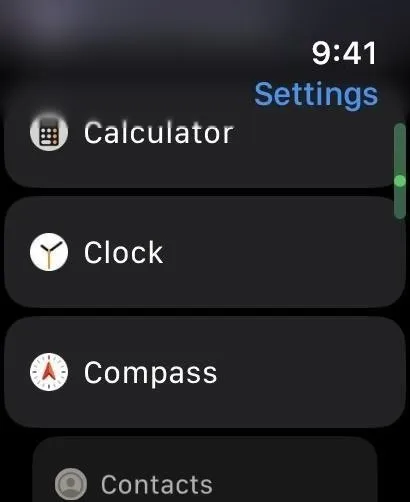
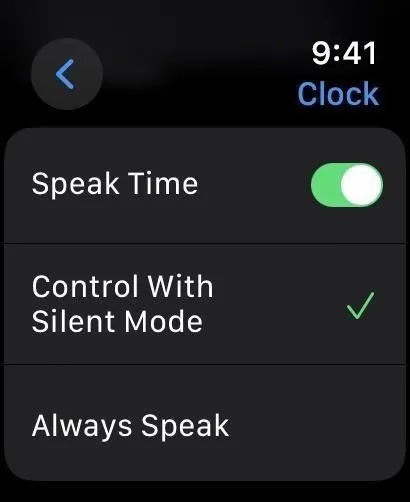
Sur votre iPhone :
- Ouvrez l’application Apple Watch.
- Appuyez sur « Horloge » dans l’onglet Ma montre.
- Activez « Temps de parole ».
- Choisissez entre « Contrôler avec le mode silencieux » ou « Toujours parler ».
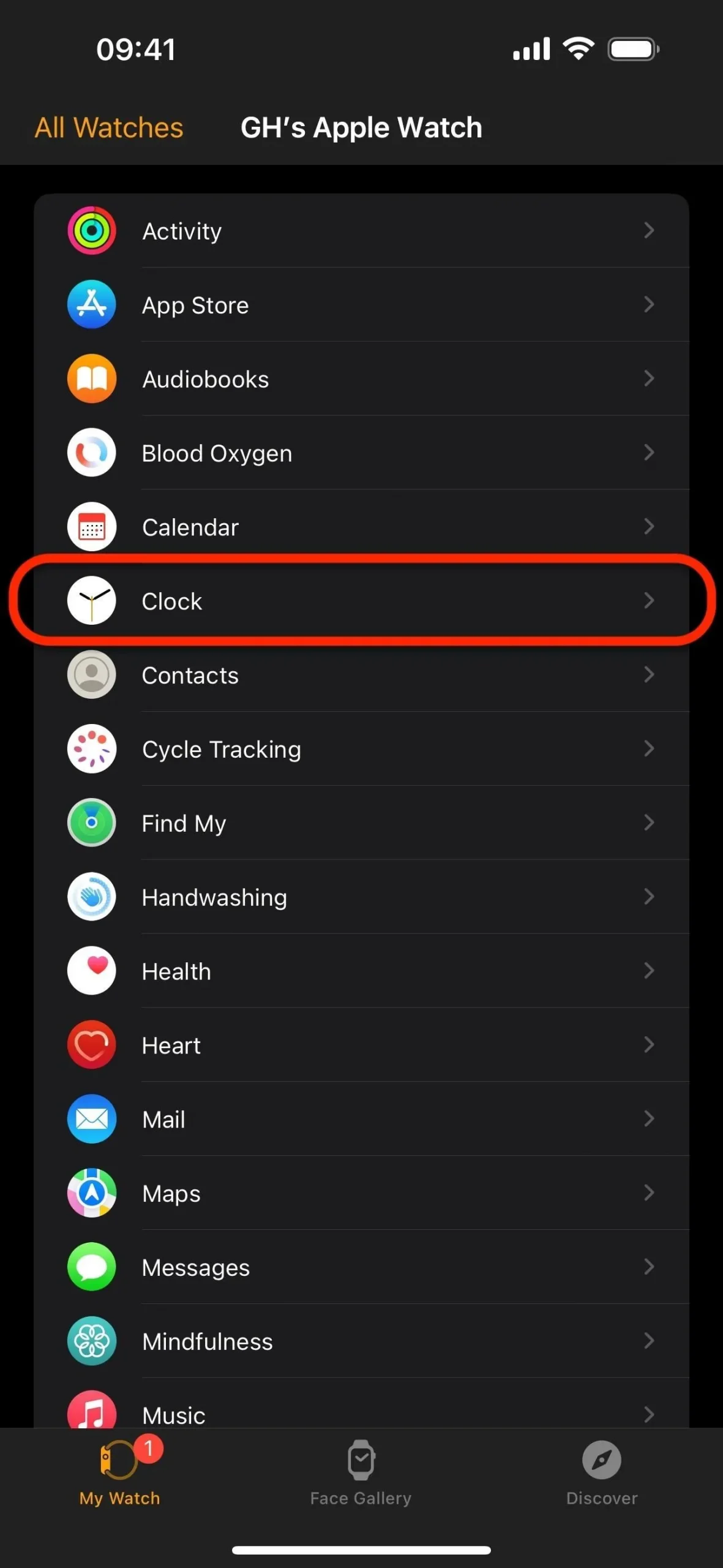
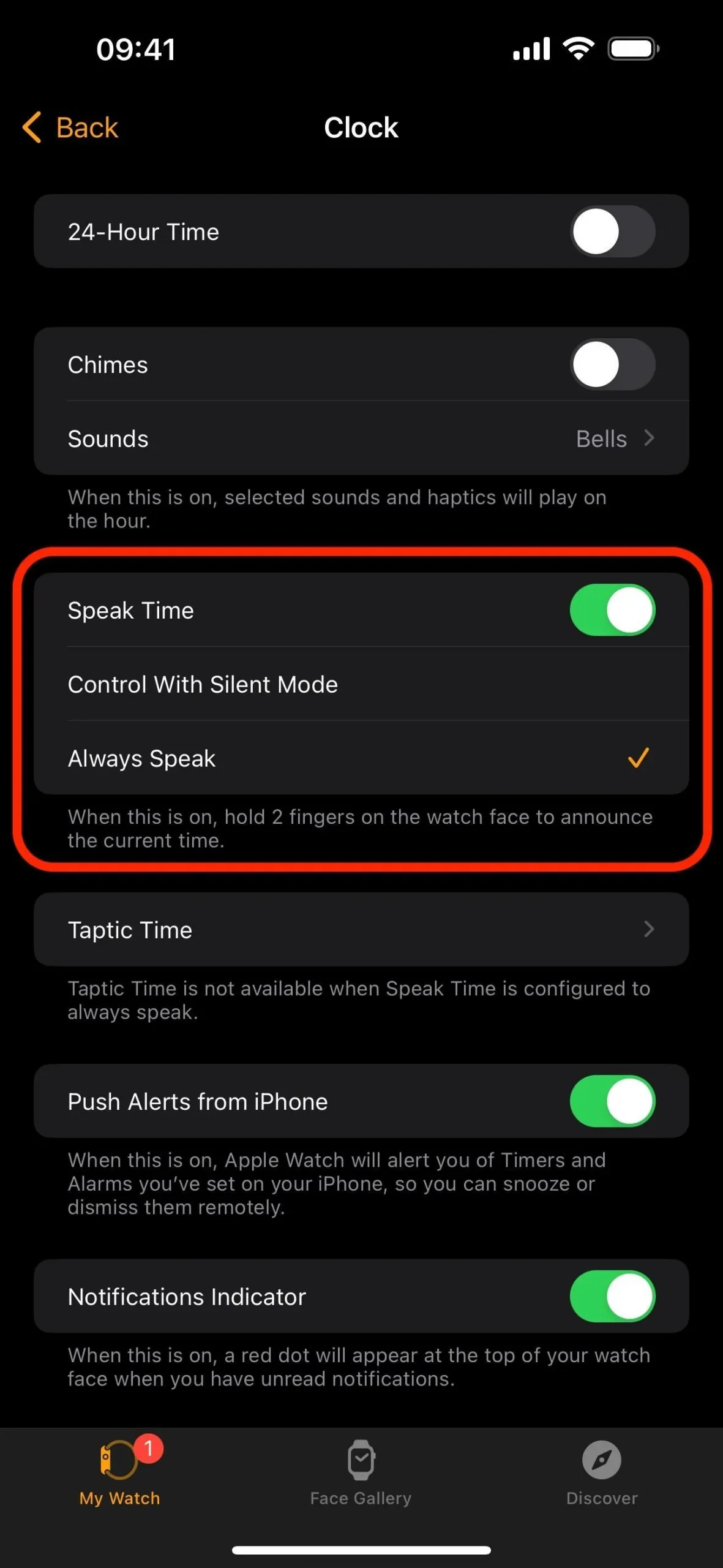
« Contrôle avec le mode silencieux » empêche l’heure d’être prononcée lorsque la montre est en mode silencieux. « Toujours parler » ignore le paramètre Mode silencieux.
Lorsque vous êtes prêt à entendre l’heure prononcée, maintenez deux doigts enfoncés sur le cadran de votre montre. Vous entendrez l’heure automatiquement par la voix de Siri. Cela fonctionne également sur le cadran grisé de la montre si l’option Always On Display est activée sur votre montre.
Option 2 : Écoutez Mickey ou Minnie parler l’heure
Depuis watchOS 3.0, les cadrans de montre Mickey Mouse et Minnie Mouse sont capables d’indiquer l’heure avec leurs propres voix distinctives. Avant que Mickey et Minne puissent vous indiquer l’heure, vous devez ajouter leurs cadrans de montre si vous n’en avez pas déjà ajouté un.
Sur votre Apple Watch :
- Appuyez fermement sur l’écran du cadran actuel de la montre.
- Faites défiler et sélectionnez « Nouveau ».
- Appuyez sur « Ajouter » à côté de Mickey Mouse.
- Tournez votre couronne numérique pour choisir Minnie Mouse si vous le souhaitez.
- Appuyez sur votre couronne numérique pour la sélectionner.
- Quittez le mode édition.
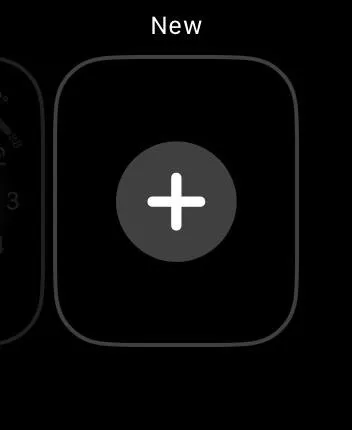
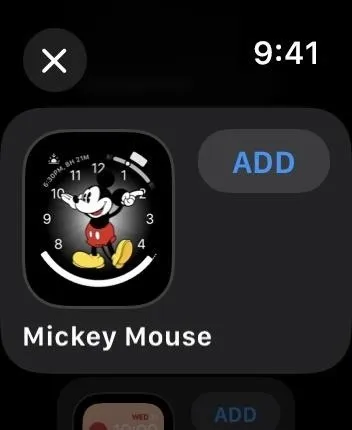

Dans l’application Apple Watch sur votre iPhone :
- Ouvrez l’application Apple Watch.
- Accédez à l’onglet « Galerie de visages ».
- Choisissez Mickey Mouse ou Minnie Mouse.
- Appuyez sur « Ajouter ».
- Attendez qu’il se synchronise avec votre Apple Watch.
- Appuyez fermement sur l’écran du cadran actuel de la montre.
- Passez à votre nouveau cadran de montre.
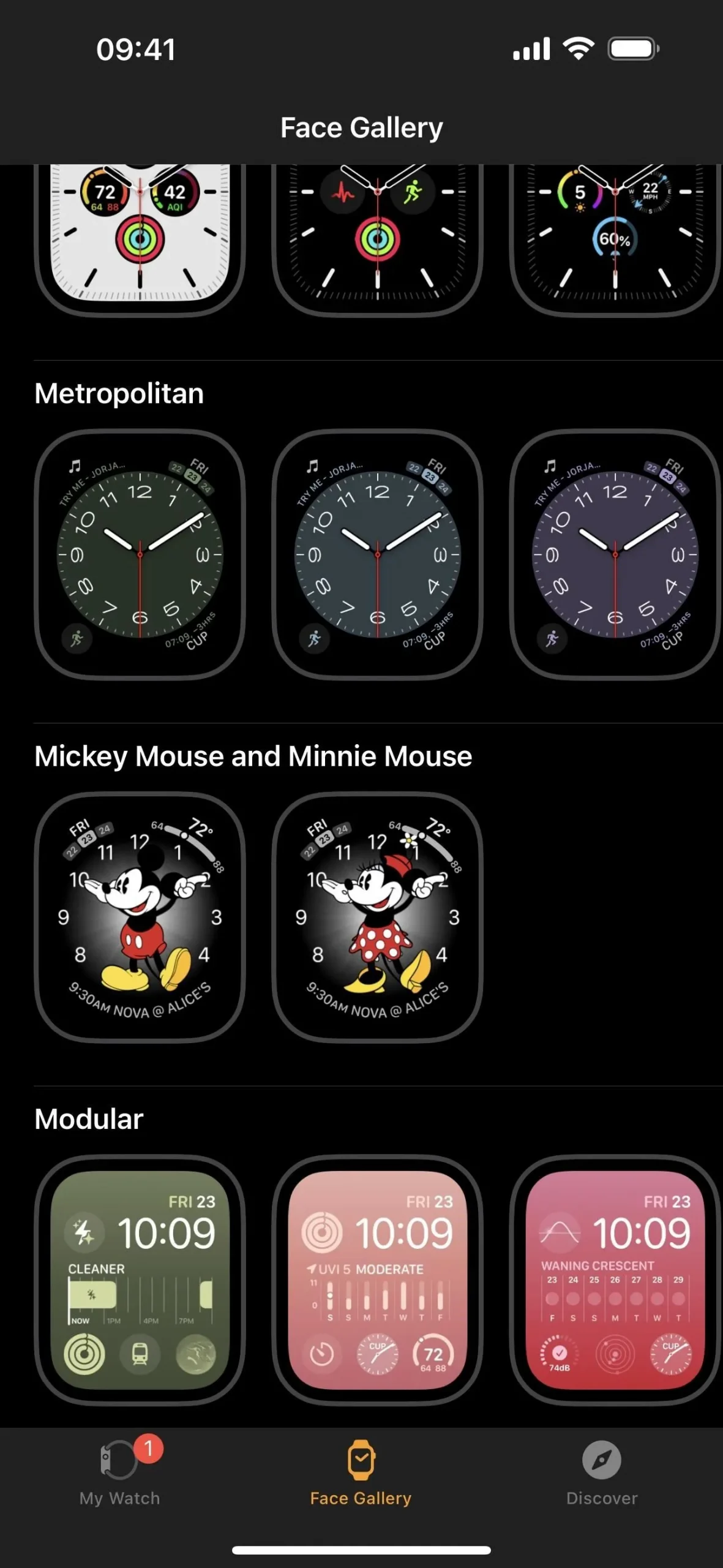
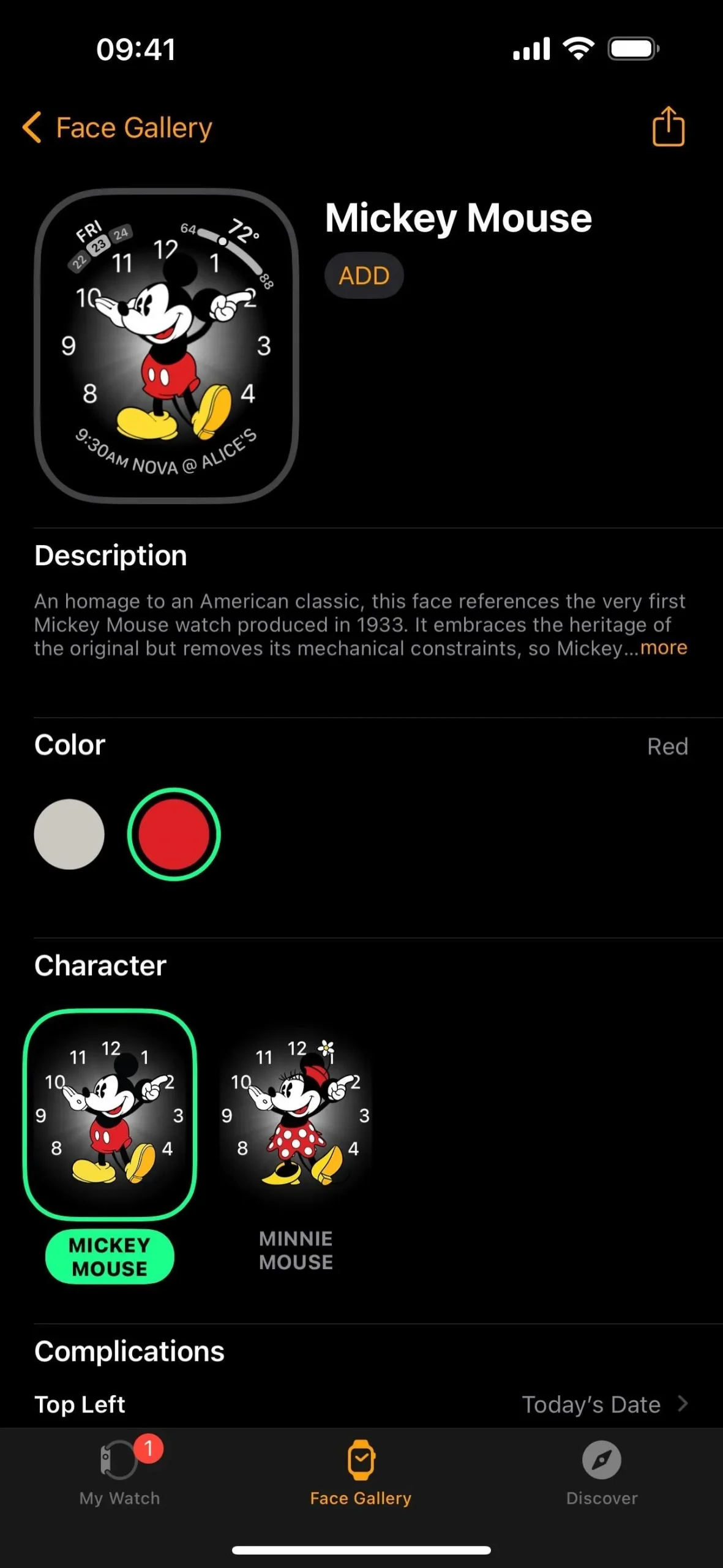
Voir l’option 1 ci-dessus pour vous assurer que le temps de parole est activé et choisissez entre « Contrôler avec le mode silencieux » ou « Toujours parler ». Mickey et Minnie Mouse ne diront pas l’heure lorsque le mode silencieux est activé, mais le feront si vous avez « Toujours parler ». « ensemble.
Lorsque vous êtes prêt à entendre l’heure prononcée, appuyez avec un doigt sur Mickey Mouse ou Minnie Mouse sur le cadran de votre montre. Cela fonctionne également sur le cadran grisé de la montre si l’affichage permanent est activé sur votre montre, mais vous devez appuyer deux fois au lieu d’une.
Option 3 : entendre les carillons toutes les heures
Si vous souhaitez savoir quelle heure il est sans regarder ni toucher votre Apple Watch, vous pouvez la configurer pour qu’elle sonne l’heure en haut de chaque heure. Ceci est utile pour vous aider à décompter l’horloge au travail ou pour vous aider à vous lever et à vous étirer ou à marcher au moins une fois par heure.
Sur votre Apple Watch :
- Ouvrez l’application Paramètres.
- Appuyez sur « Horloge ».
- Activez « Carillons ».
- Appuyez sur « Sons ».
- Choisissez entre « Cloches » ou « Oiseaux ».
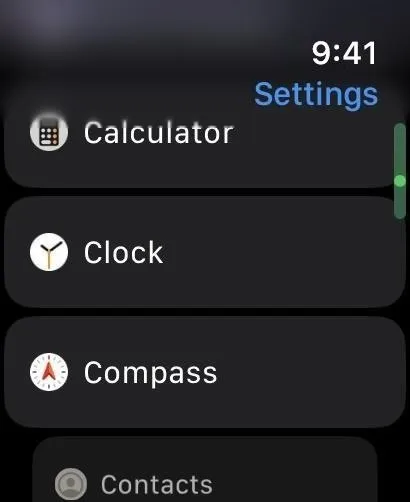
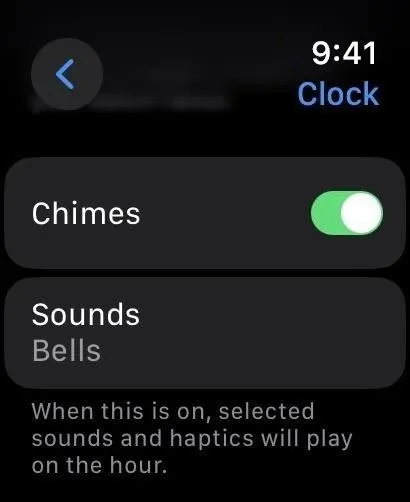
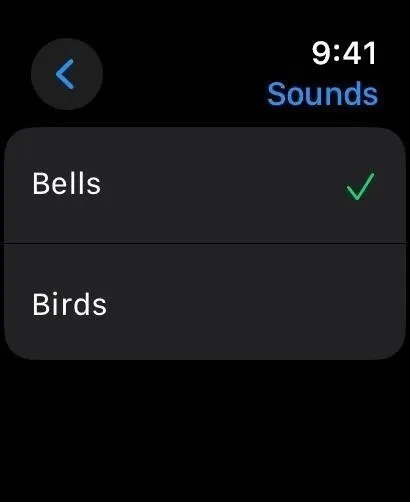
Sur votre iPhone :
- Ouvrez l’application Apple Watch.
- Appuyez sur « Horloge » dans l’onglet Ma montre.
- Activez « Carillons ».
- Appuyez sur « Sons ».
- Choisissez « Cloches » ou « Oiseaux ».
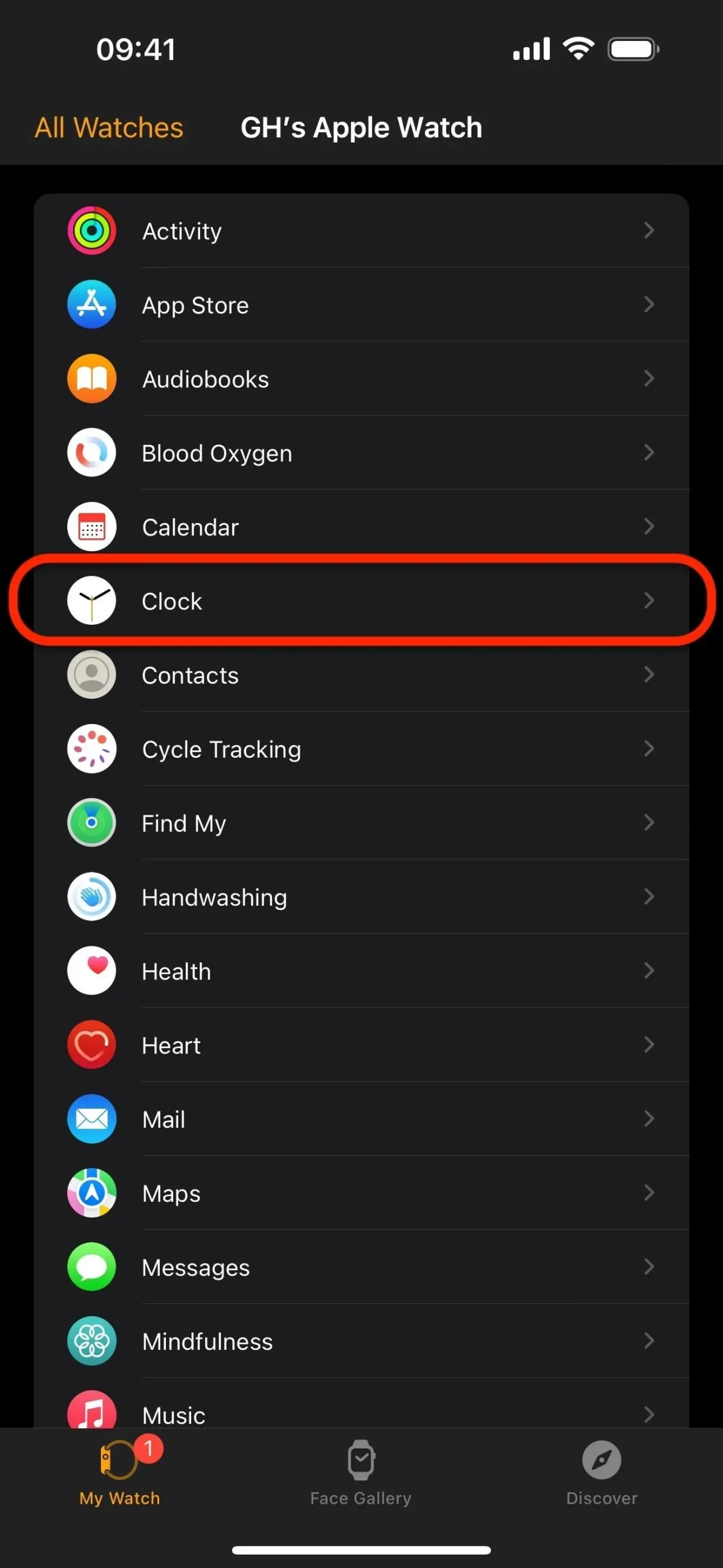
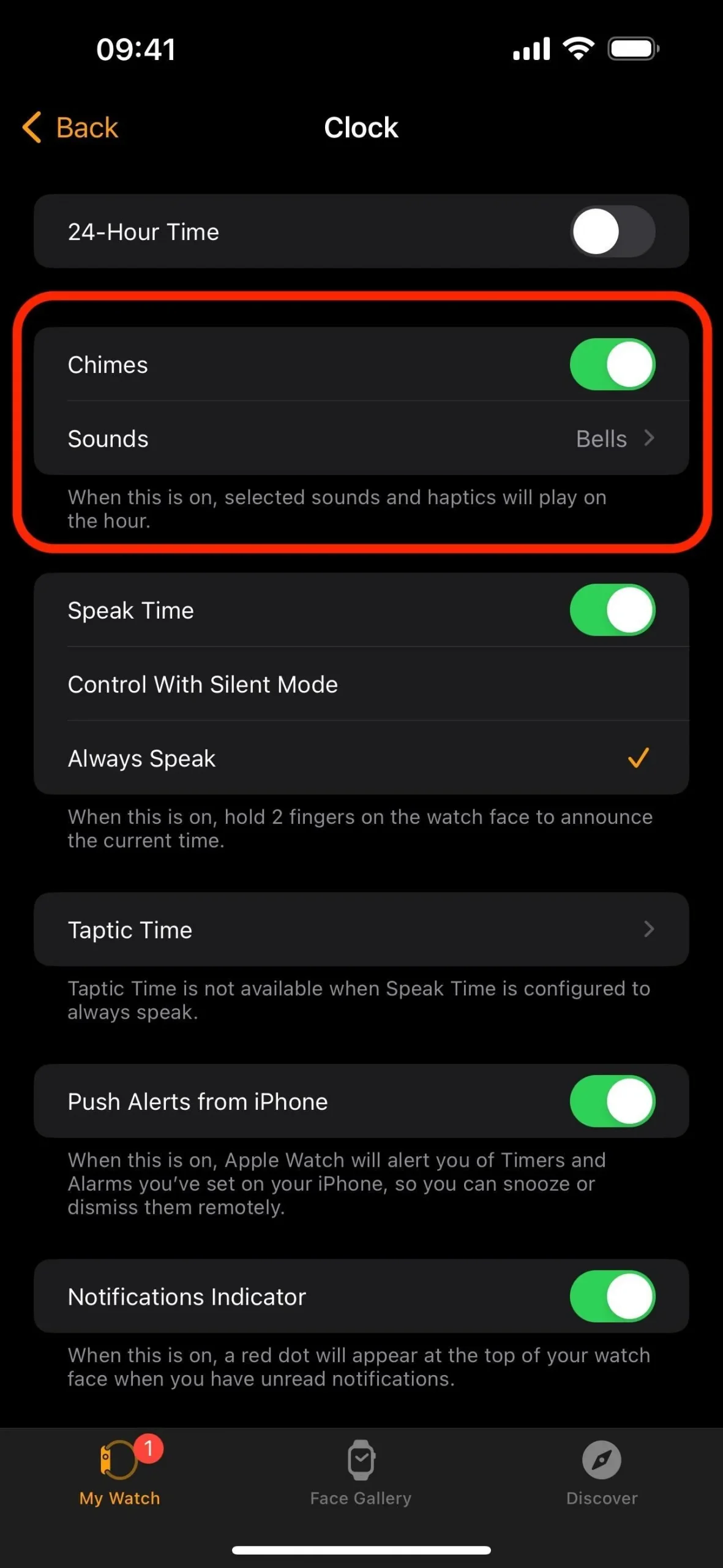
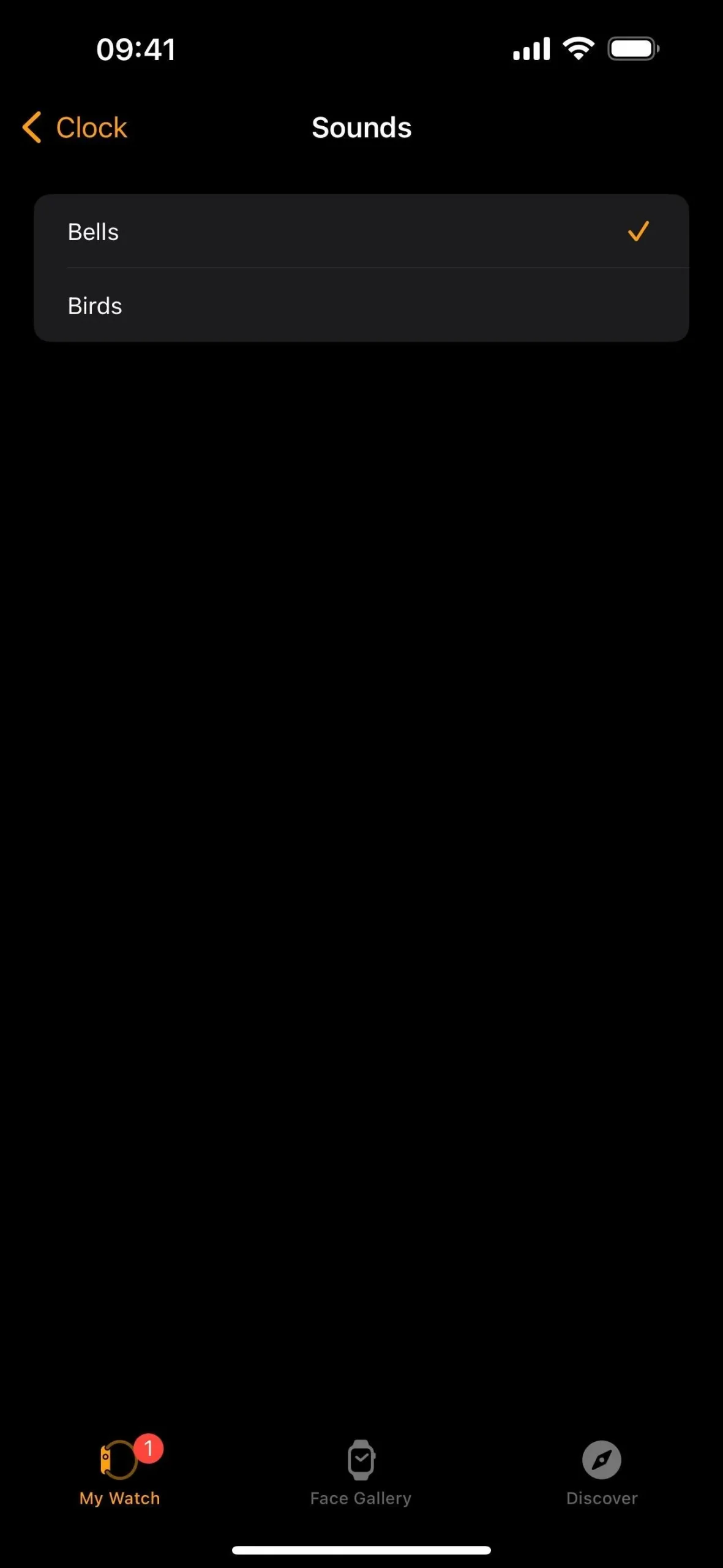
Une fois que vous avez activé les carillons, vous entendrez le son des cloches ou des oiseaux automatiquement en haut de l’heure toutes les heures, sauf en mode silencieux, en mode veille, etc.
Option 4 : entendre les carillons plus fréquemment
Si vous aimez la fonctionnalité Carillons de l’option 3 ci-dessus mais souhaitez que votre Apple Watch sonne plus fréquemment, il existe une autre façon de la configurer.
Sur votre Apple Watch :
- Ouvrez l’application Paramètres.
- Appuyez sur « Accessibilité ».
- Appuyez sur « Carillons ».
- Activez « Carillons ».
- Appuyez sur « Planifier ».
- Revenez en arrière et appuyez sur « Sons ».
- Choisissez « Cloches » ou « Oiseaux ».
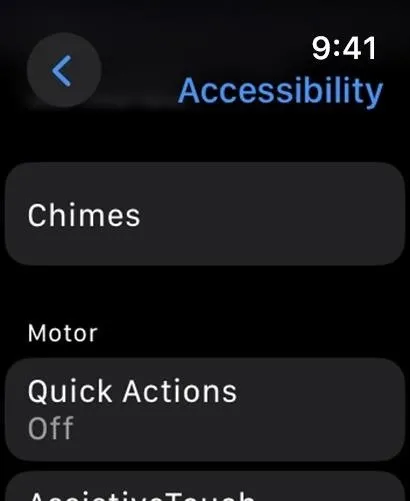
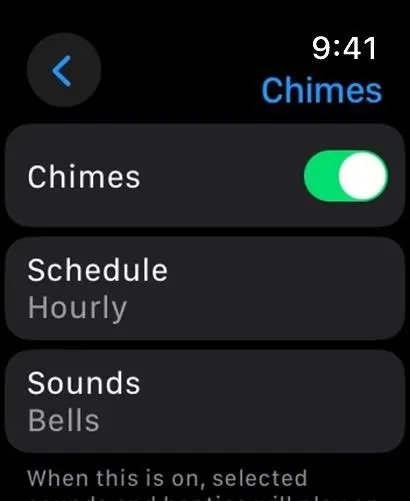
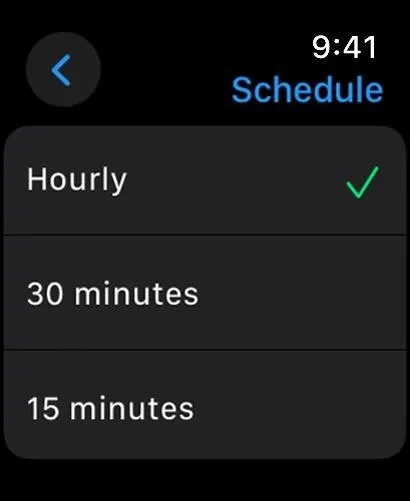
Sur votre iPhone :
- Ouvrez l’application Apple Watch.
- Appuyez sur « Accessibilité » dans l’onglet Ma montre.
- Appuyez sur « Carillons ».
- Activez « Carillons ».
- Appuyez sur « Planifier ».
- Choisissez « Toutes les heures », « 30 minutes » ou « 15 minutes ».
- Revenez en arrière et appuyez sur « Sons ».
- Choisissez « Cloches » ou « Oiseaux ».
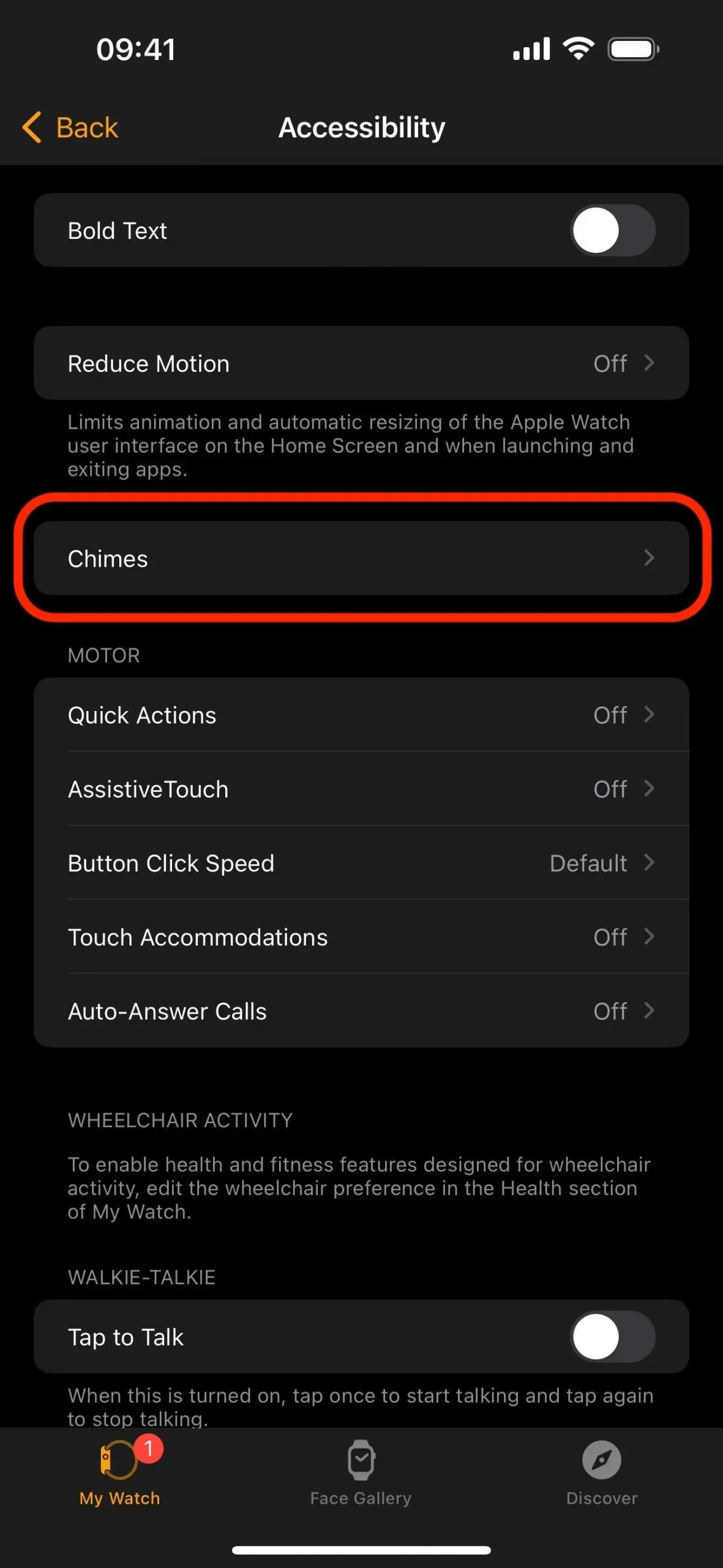
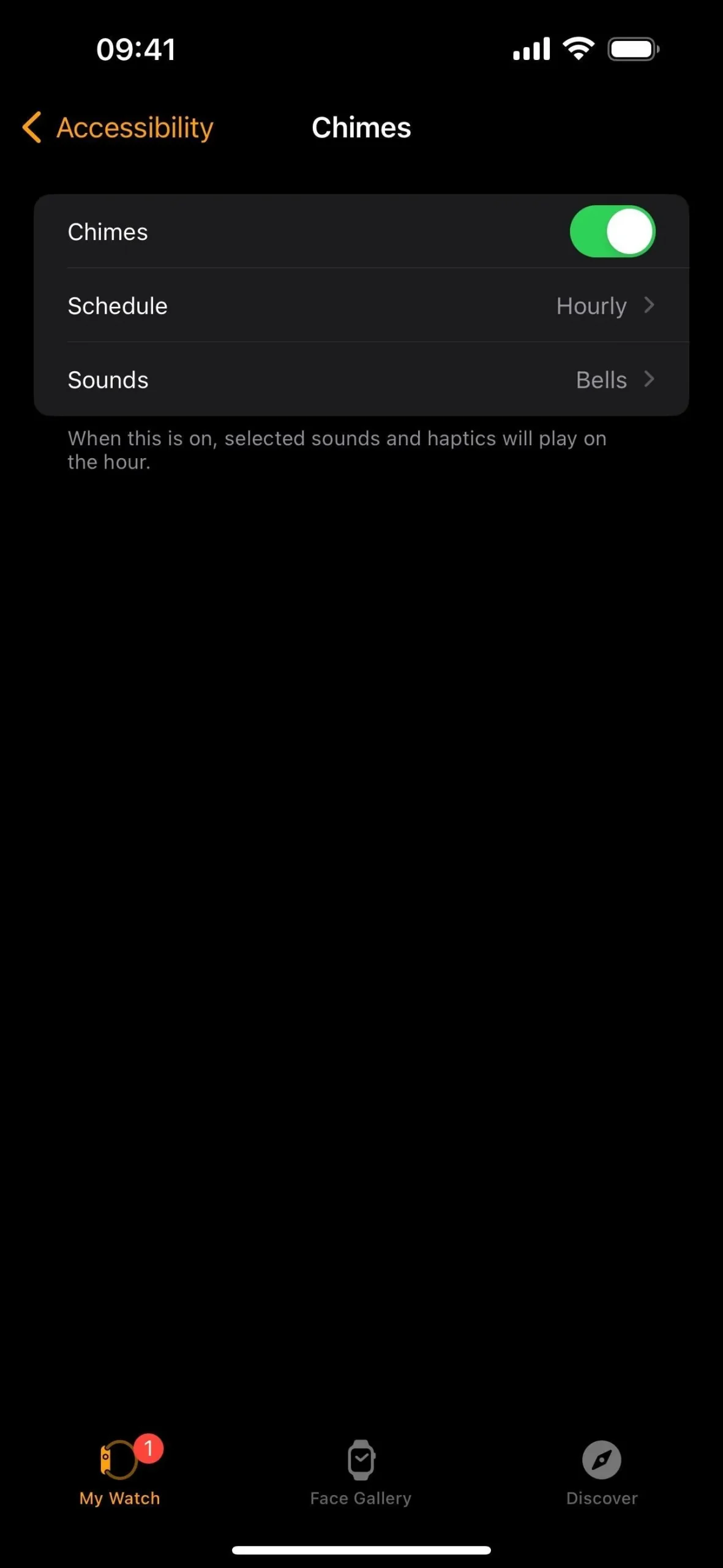
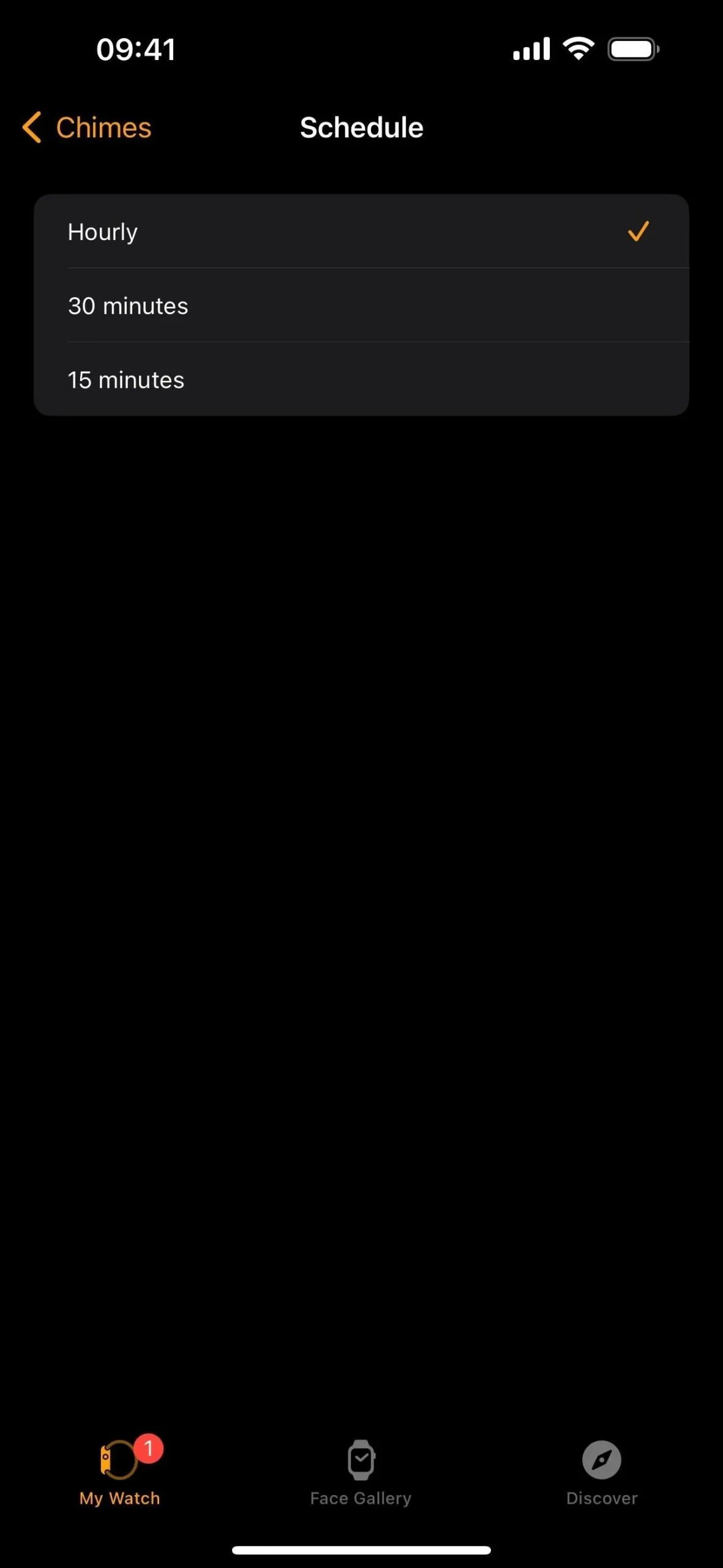
Une fois que vous avez activé les carillons, vous entendrez le son des cloches ou des oiseaux automatiquement toutes les 15, 30 ou 60 minutes.
Option 5 : Faites vibrer votre montre pour l’heure
Vous pouvez également ressentir l’heure avec votre Apple Watch au lieu de l’entendre grâce à la fonction Taptic Time. Si Speak Time est activé à partir de l’option 1 ci-dessus, Taptic Time ne fonctionnera qu’en mode silencieux. Vous devez donc définir « Contrôle avec mode silencieux » pour Speak Time, sinon vous ne pourrez pas du tout activer Taptic Time.
Sur votre Apple Watch :
- Ouvrez l’application Paramètres.
- Appuyez sur « Horloge ».
- Appuyez sur « Taptic Time ».
- Activez « Taptic Time ».
- Choisissez « Chiffres », « Laconique » ou « Code Morse ».
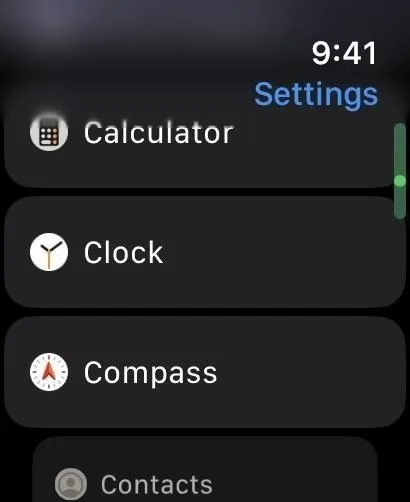
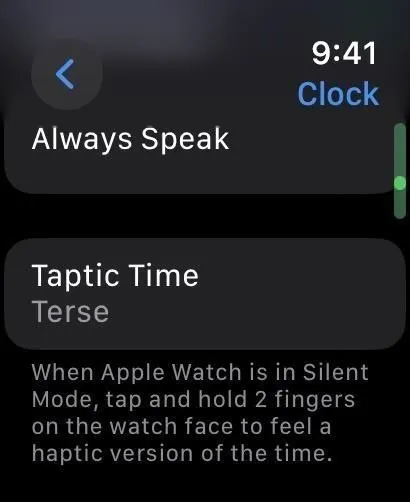
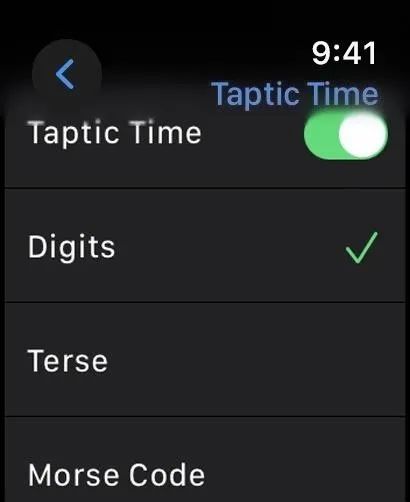
Sur votre iPhone :
- Ouvrez l’application Apple Watch.
- Appuyez sur « Horloge » dans l’onglet Ma montre.
- Appuyez sur « Taptic Time ».
- Activez « Taptic Time ».
- Choisissez « Chiffres », « Laconique » ou « Code Morse ».
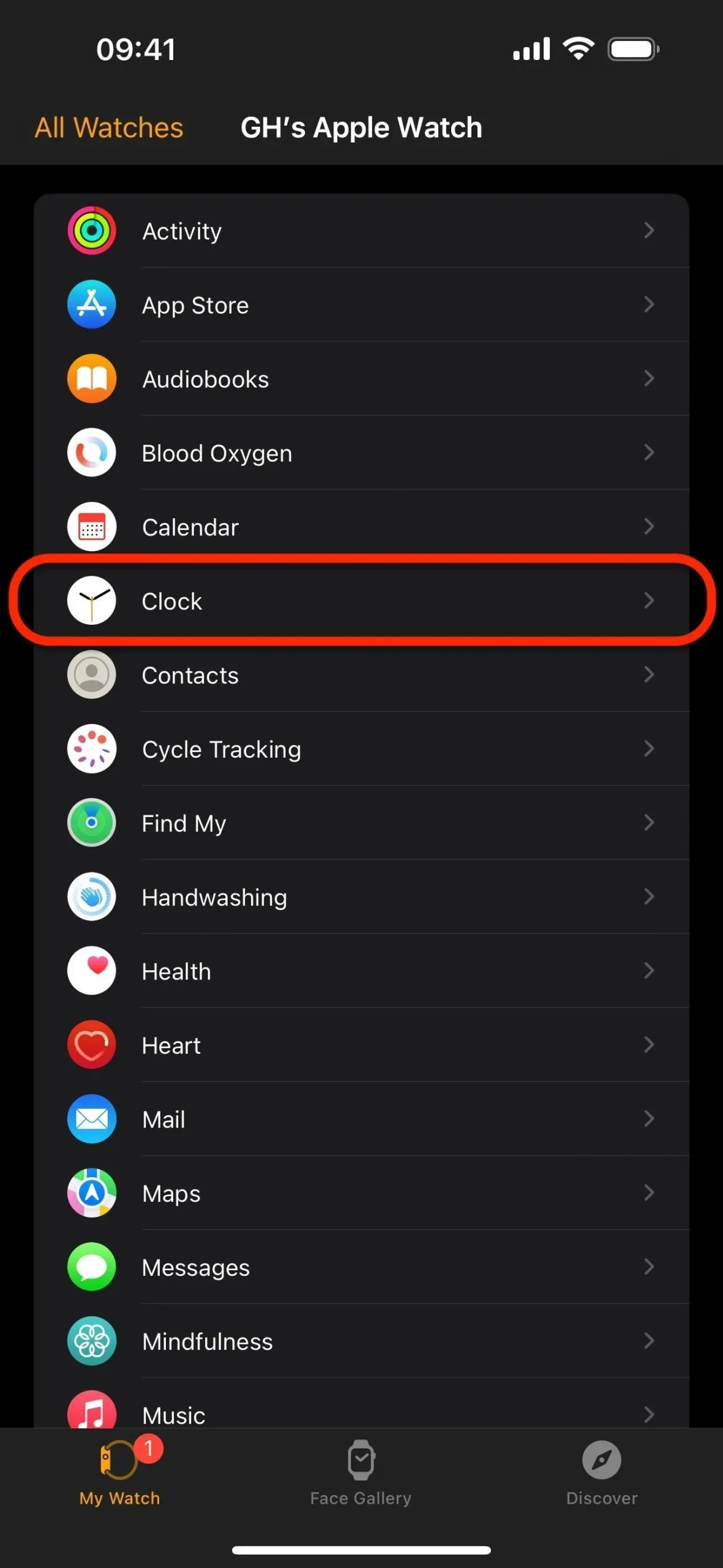
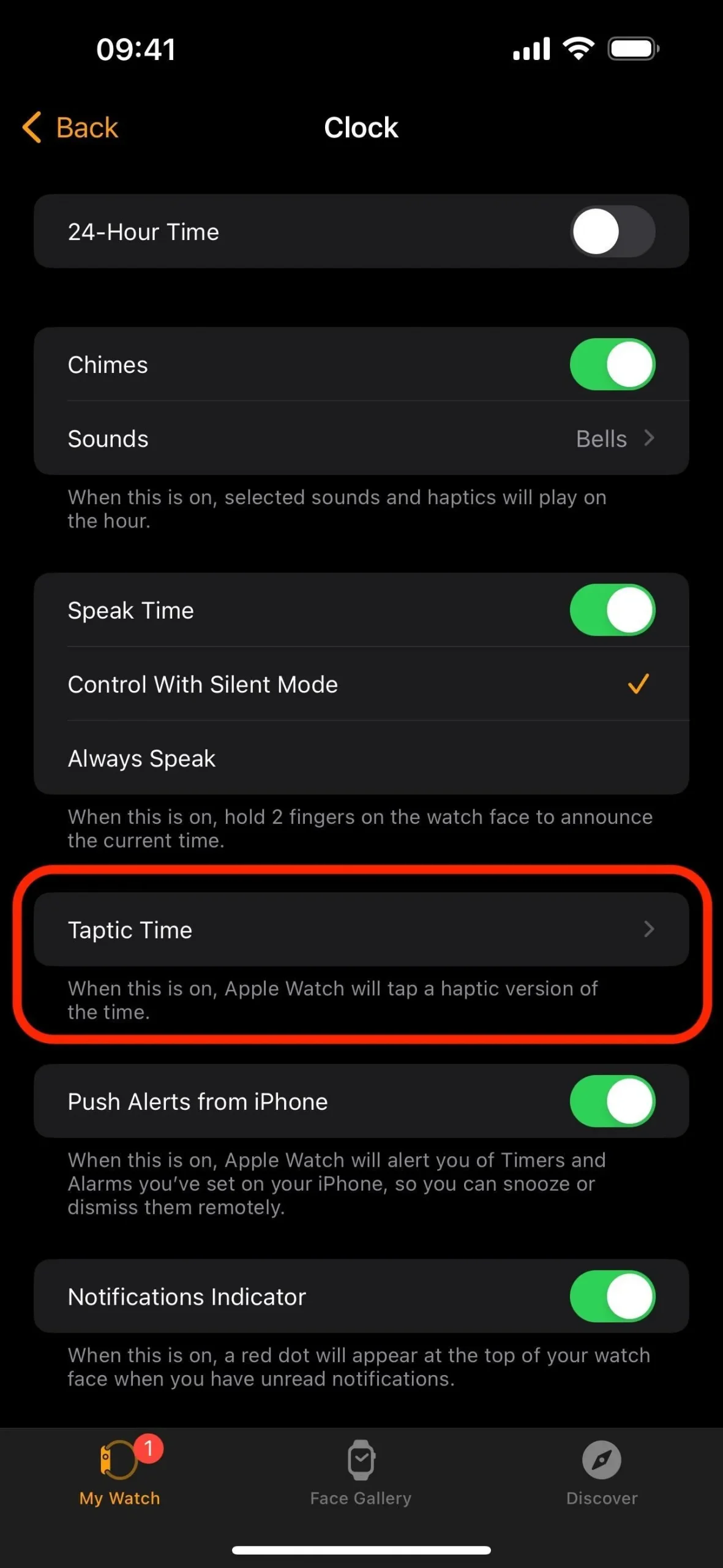
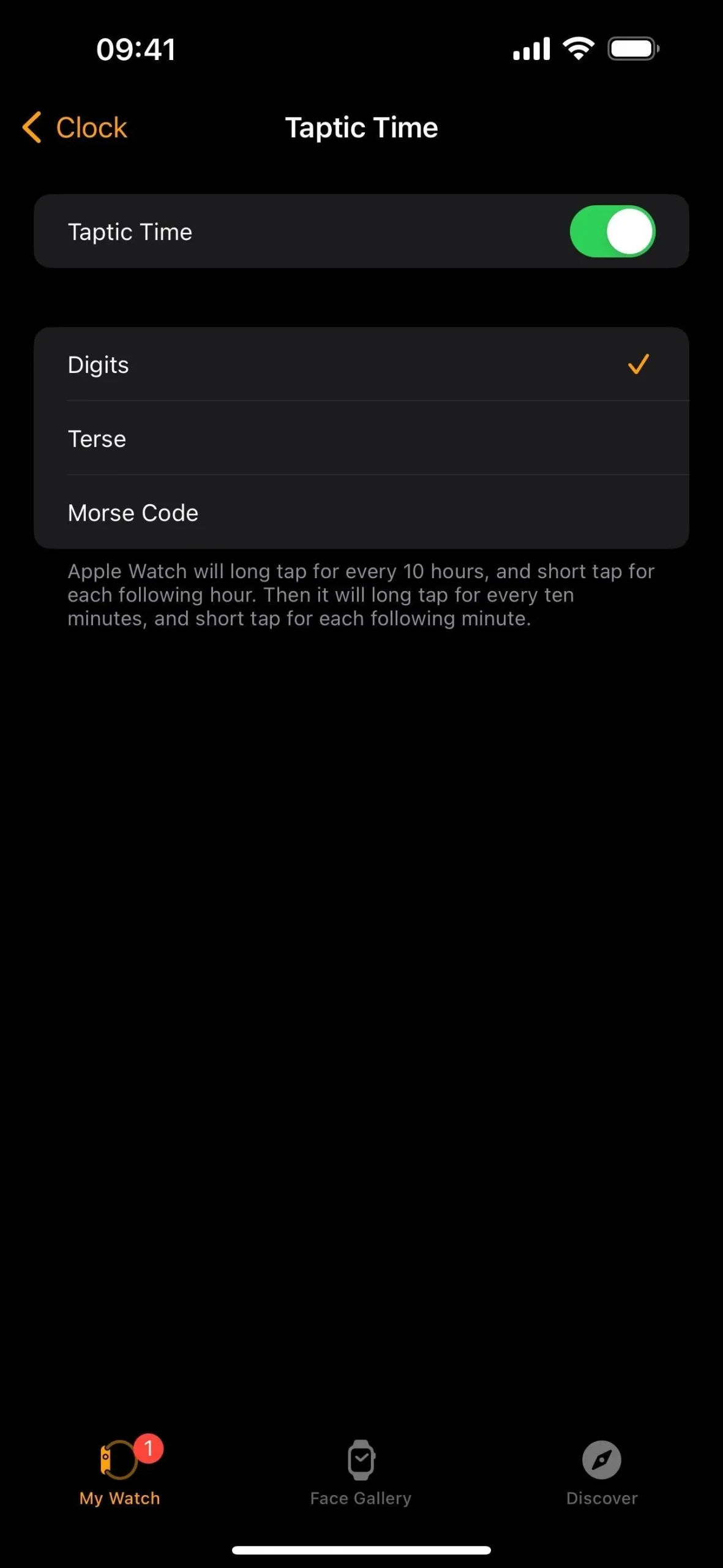
- Avec les chiffres sélectionnés, votre montre appuie longuement toutes les 10 heures, appuie brièvement pour chaque heure suivante, appuie longuement toutes les 10 minutes, puis appuie brièvement pour chaque minute suivante.
- Lorsque Terse est sélectionné, votre montre appuie longuement toutes les cinq heures, appuie brièvement pendant les heures restantes, puis appuie longuement tous les quarts d’heure.
- Lorsque le code Morse est sélectionné, votre montre tape chaque chiffre de l’heure en code Morse.
Lorsque vous êtes prêt à entendre l’heure prononcée, maintenez deux doigts enfoncés sur le cadran de votre montre. Vous ressentirez le temps et devrez interpréter la signification des modèles de vibration en fonction du mode que vous avez choisi. Cela fonctionne également sur le cadran grisé de la montre si l’option Always On Display est activée sur votre montre.
Cependant, comme mentionné précédemment, vous ne pouvez ressentir l’heure en mode silencieux que lorsque le temps de parole est activé.
Et gardez à l’esprit que si l’heure de 24 heures est activée dans les paramètres de l’horloge, les robinets répondront en conséquence. Par exemple, s’il est 13h34, le mode Chiffres appuiera brièvement une fois, appuiera longuement trois fois, puis appuiera brièvement quatre fois, mais pour 13h34, il appuiera longuement une fois, appui court trois fois, appui long trois fois, puis appuyez brièvement quatre fois.
Option 6 : demandez à Siri de vous indiquer l’heure
Toutes les méthodes ci-dessus vous donneront l’heure sans regarder l’écran, mais il existe un autre moyen sans contact d’obtenir l’heure sur votre Apple Watch : Siri. Levez simplement votre poignet et dites « Quelle heure est-il ? » et Siri répondra. Cependant, lorsque vous levez le poignet, vous pourriez également être tenté de regarder l’écran.
Laisser un commentaire